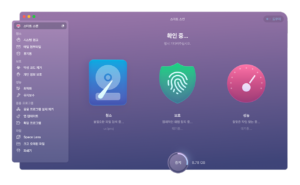인기글
맥북 시스템 성능을 모니터링하고 최적화하는 방법

맥북 시스템 성능을 모니터링하고 최적화하는 방법은 다양하다. 우선, 활동 모니터를 사용하여 CPU, 메모리, 디스크 및 네트워크 사용량을 확인할 수 있다. 또한, 불필요한 프로그램 및 프로세스를 종료하고 자동 시작 프로그램을 제어하여 리소스 사용을 줄일 수 있다. 그리고 시스템 업데이트와 소프트웨어 업데이트를 정기적으로 수행하며,하드 디스크를 정리하고 자주 사용하지 않는 파일과 앱을 삭제하는 것도 좋다. 마지막으로, 애플 공식 웹사이트에서 제공하는 튜토리얼이나 커뮤니티에서의 조언을 참고하여 최적화 방법을 학습할 수 있다. 아래 글에서 자세하게 알아봅시다.
Table of Contents
Toggle1. 활동 모니터 사용하기
활동 모니터는 시스템 성능과 리소스 사용량을 모니터링하는데 유용한 도구입니다. 활동 모니터를 사용하면 CPU, 메모리, 디스크 및 네트워크 사용량을 실시간으로 확인할 수 있습니다. 불필요한 프로세스나 앱이 너무 많은 리소스를 사용하고 있는지 확인하여 이를 최적화하는 것이 가능합니다.
1-1. CPU 사용량 모니터링하기
활동 모니터의 CPU 탭을 사용하여 현재 사용 중인 앱이나 프로세스가 얼마나 많은 CPU를 사용하고 있는지 확인할 수 있습니다. CPU 사용량이 상당히 높은 경우, 해당 프로세스를 종료하거나 다른 프로그램으로 대체하는 등의 조치를 취할 수 있습니다.
1-2. 메모리 및 디스크 사용량 모니터링하기
활동 모니터의 메모리 및 디스크 탭을 사용하여 현재 시스템의 메모리 및 디스크 사용량을 확인할 수 있습니다. 메모리 사용량이 너무 높은 경우, 불필요한 프로세스나 앱을 종료하여 메모리를 확보할 수 있습니다. 또한, 디스크 사용량이 과도하게 높은 경우, 불필요한 파일이나 앱을 삭제하여 디스크 공간을 확보할 수 있습니다.
1-3. 네트워크 사용량 모니터링하기
활동 모니터의 네트워크 탭을 사용하여 현재 네트워크 사용량을 확인할 수 있습니다. 네트워크 사용량이 과도하게 높은 경우, 백그라운드에서 실행되는 앱이나 프로세스의 네트워크 활동을 확인하고 필요한 경우 종료하는 것이 좋습니다.
2. 불필요한 프로그램 및 프로세스 종료하기
맥북의 시스템 성능을 최적화하기 위해 불필요한 프로그램이나 프로세스를 종료하는 것이 중요합니다. 활동 모니터나 탐색기를 사용하여 현재 실행 중인 프로그램과 프로세스를 확인하고, 필요하지 않은 것들을 종료해야 합니다. 이를 통해 CPU, 메모리 및 디스크의 리소스를 절약할 수 있습니다.
2-1. 활동 모니터를 사용한 프로그램 종료하기
활동 모니터에서 현재 실행 중인 프로그램을 확인하고 종료할 수 있습니다. 실행 중인 프로그램을 선택한 다음, “강제 종료” 버튼을 클릭하여 종료할 수 있습니다. 단, 주의해야 할 점은 시스템에 필요한 프로그램을 종료하지 않도록 주의해야 합니다.
2-2. 탐색기를 사용한 프로세스 종료하기
탐색기를 사용하여 실행 중인 프로세스를 확인하고 종료할 수도 있습니다. ‘응용 프로그램’ 폴더에서 ‘유틸리티’ 폴더를 열고 ‘활동 모니터’를 실행한 다음, ‘프로세스’ 탭에서 종료하려는 프로세스를 선택한 뒤 ‘종료’ 버튼을 클릭하면 됩니다.
3. 자동 시작 프로그램 제어하기
맥북의 시스템 성능을 최적화하기 위해 자동 시작 프로그램을 제어하는 것이 중요합니다. 자동으로 시작되는 많은 프로그램들은 부팅 시 시스템 리소스를 사용하므로, 필요하지 않은 프로그램을 비활성화하는 것이 좋습니다.
3-1. 시스템 환경설정에서 자동 시작 프로그램 관리하기
시스템 환경설정에서 ‘사용자 및 그룹’ 옵션을 선택한 후 ‘로그인 항목’을 클릭합니다. 자동으로 시작되는 프로그램 목록을 확인한 다음, 불필요한 프로그램을 선택하여 ‘-‘ 버튼을 클릭하여 비활성화할 수 있습니다.
3-2. 각 프로그램의 설정에서 자동 시작 옵션 변경하기
일부 프로그램은 자체 설정에서 자동 시작 옵션을 변경할 수 있습니다. 프로그램 별로 설정 메뉴를 확인하여 자동 시작 옵션을 변경하거나 비활성화할 수 있습니다.
4. 정기적인 시스템 및 소프트웨어 업데이트
맥북 시스템의 성능을 최적화하기 위해서는 정기적인 시스템 및 소프트웨어 업데이트를 수행하는 것이 중요합니다. 최신 버전의 운영체제와 소프트웨어는 보안 결함을 해결하고 성능을 향상시킬 수 있습니다.
4-1. 시스템 업데이트 확인 및 설치하기
시스템 환경설정에서 ‘소프트웨어 업데이트’를 클릭하여 최신 업데이트를 확인하고 설치할 수 있습니다. 업데이트 가능한 항목이 표시되면 해당 항목을 선택하여 업데이트를 수행합니다.
4-2. 소프트웨어 업데이트 확인 및 설치하기
Mac App Store를 통해 설치된 소프트웨어의 업데이트를 확인하고 설치할 수 있습니다. App Store에서 ‘업데이트’ 탭을 클릭하여 업데이트 가능한 프로그램을 확인하고 해당 항목을 선택하여 업데이트를 수행합니다.
5. 하드 디스크 정리하기
맥북의 하드 디스크를 정리하는 것은 시스템 성능을 최적화하는데 큰 도움이 됩니다. 정기적으로 사용하지 않는 파일, 앱, 혹은 불필요한 데이터를 삭제하면 디스크 공간을 확보하고 전반적인 성능을 향상시킬 수 있습니다.
5-1. 불필요한 파일 삭제하기
Finder에서 사용하지 않는 파일을 찾아 삭제하는 방법을 사용할 수 있습니다. 불필요한 파일을 찾아 선택한 다음, ‘휴지통 비우기’를 클릭하여 파일을 완전히 삭제합니다. 단, 주의해야 할 점은 중요한 파일을 삭제하지 않도록 신중하게 선택해야 합니다.
5-2. 사용하지 않는 앱 삭제하기
Launchpad를 사용하여 사용하지 않는 앱을 확인하고 삭제할 수 있습니다. Launchpad에서 삭제하려는 앱을 오른쪽 클릭하고 ‘지우기’를 클릭하여 앱을 삭제합니다.
6. 공식 웹사이트 및 커뮤니티 참고하기
맥북 시스템 성능을 모니터링하고 최적화하는 방법에 대해 자세히 알고 싶다면, 애플 공식 웹사이트에서 제공하는 튜토리얼이나 지원 문서를 참고하면 유용합니다. 또한, 개인 블로그나 온라인 커뮤니티에서 다른 사용자들의 조언이나 해결책을 찾아볼 수도 있습니다.
이러한 방법들을 적절히 사용하여 맥북 시스템의 성능을 모니터링하고 최적화함으로써 향상된 사용자 경험을 얻을 수 있습니다. 꾸준한 관리와 조정을 통해 맥북을 최적화할 수 있으며, 성능 저하나 문제가 발생했을 때는 공식 지원을 찾아보는 것이 좋습니다.
마치며
시스템 성능 최적화를 위해 활동 모니터를 사용하여 리소스 사용량을 모니터링하고 불필요한 프로그램과 프로세스를 종료하는 방법에 대해 알아보았습니다. 또한, 자동 시작 프로그램을 제어하고 정기적인 시스템 및 소프트웨어 업데이트를 수행하는 것이 중요함을 알게 되었습니다. 하드 디스크를 정리하고, 공식 웹사이트와 커뮤니티의 지원을 참고하는 것도 좋은 방법입니다. 이러한 방법들을 조합하여 맥북 시스템 성능을 최적화할 수 있으며, 오랜 시간 동안 향상된 사용자 경험을 얻을 수 있을 것입니다.
추가로 알면 도움되는 정보
1. 활동 모니터는 맥북에 기본으로 내장되어 있는 도구이므로 따로 설치할 필요가 없습니다.
2. 시스템 환경설정에서 자동 시작 프로그램을 관리할 수 있으며, 필요한 프로그램만 자동으로 시작되도록 설정하는 것이 좋습니다.
3. 소프트웨어 업데이트 전에 백업을 수행하는 것이 안전하며, 업데이트 중에는 중요한 작업을 하지 않는 것이 좋습니다.
4. 디스크 정리 시, 크기가 큰 파일이나 폴더를 찾는데 도움이 되는 “스토리지 관리” 기능을 사용할 수 있습니다.
5. 공식 웹사이트나 커뮤니티에서 제공하는 문제 해결 방법이나 팁을 찾아보는 것은 맥북 성능 최적화에 도움이 될 수 있습니다.
놓칠 수 있는 내용 정리
– 활동 모니터나 시스템 환경설정과 같은 시스템 도구를 사용하여 시스템 성능을 모니터링하고 최적화하는 것을 잊지 마세요.
– 자동 시작 프로그램을 제어하여 부팅 시 자원을 절약하고 부팅 속도를 향상시킬 수 있는데, 이를 놓치지 마세요.
– 정기적인 시스템 및 소프트웨어 업데이트는 시스템 성능을 개선하고 보안 결함을 해결하는데 큰 역할을 합니다.
– 하드 디스크 정리는 맥북의 전반적인 성능을 향상시키는데 중요한 역할을 합니다. 필요 없는 파일이나 앱을 정리하는 것을 놓치지 마세요.